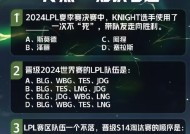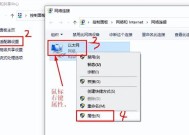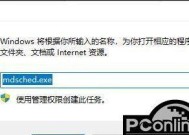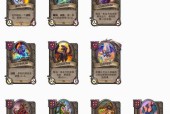英雄联盟如何清理多余内存?有效方法是什么?
- 游戏技巧
- 2025-05-11
- 46
- 更新:2025-04-21 11:19:24
随着电子竞技的热潮席卷全球,英雄联盟(LeagueofLegends,简称LoL)作为一款风靡多年的MOBA游戏,吸引了数以百万计的玩家。游戏体验的流畅性直接关系到玩家的游戏成就与乐趣。本文将深入探讨如何清理英雄联盟中的多余内存,从而优化您的游戏体验。
开篇核心突出
在进行游戏时,内存的使用效率直接影响到游戏的运行速度和稳定性。处理掉不必要的内存占用不仅可以改善游戏的流畅性,还能避免游戏突然崩溃的情况。本文将为您提供一套有效的解决方案,帮助您清理英雄联盟中的多余内存。

清理多余内存的重要性
在深入了解清理方法之前,我们需要先了解为何清理多余内存对于游戏性能如此关键。在电脑运行游戏时,内存如同一个快速的工作台,用于临时存放游戏数据。内存不足会导致数据交换频繁地写入硬盘,从而降低游戏运行速度。内存泄漏问题,即程序未能释放已分配的内存,也可能导致游戏体验下降。了解并采取措施清理多余内存,对于保持游戏运行流畅至关重要。

有效清理多余内存的方法
方法一:优化启动项
步骤一:打开电脑上的任务管理器,可以通过快捷键`Ctrl+Shift+Esc`快速进入。
步骤二:切换至“启动”选项卡,查看在此列出的所有自启动程序。
步骤三:找到与英雄联盟无关的启动程序,尤其是那些占用大量内存的程序,并考虑禁用它们。
注意:在禁用启动项之前,请确保对程序的必要性有充分的了解,避免影响电脑的正常使用。
方法二:检查并关闭后台程序
步骤一:同样利用任务管理器查看当前运行的后台程序。
步骤二:找到不必要的程序,尤其是那些占用大量内存且与当前游戏无关的程序。
步骤三:右击选择“结束任务”,但请注意,只有在确定不会影响系统稳定性和其他重要程序运行的情况下,才执行此操作。
方法三:调整虚拟内存设置
步骤一:右击电脑桌面上的“此电脑”或“我的电脑”,选择“属性”。
步骤二:点击“高级系统设置”,进入“性能”设置。
步骤三:选择“高级”标签页,然后点击“更改”按钮。
步骤四:取消“自动管理所有驱动器的分页文件大小”选项。
步骤五:选择您安装英雄联盟的驱动器,然后选择“自定义大小”,设置初始大小和最大大小。
注意:调整虚拟内存并不总能改善游戏性能,有时反而会降低性能,建议根据个人电脑情况来调整。
方法四:使用专业工具
市面上有许多内存清理工具可以帮助用户自动化地释放内存。您可以选择信誉好的工具软件,如CCleaner等进行内存清理。这些工具通常可以找到并关闭那些对当前游戏无用的后台进程,释放内存。
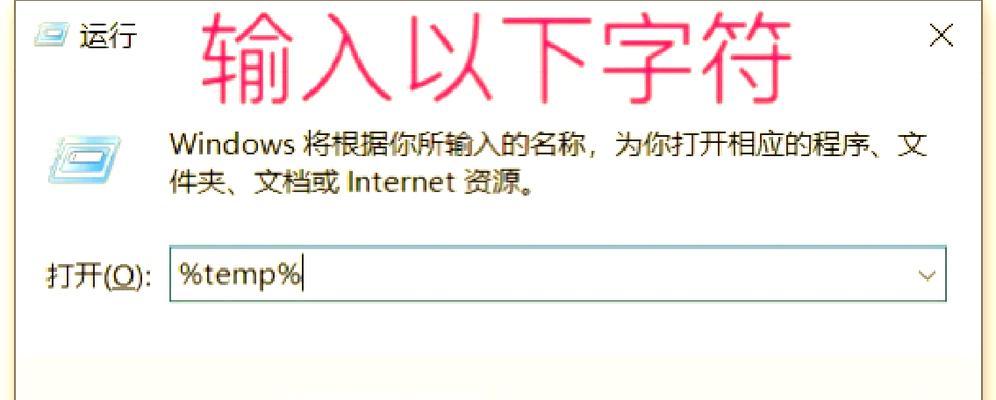
多角度拓展
优化内存的其他方法
除了上述方法,还有一些额外的措施可以帮助优化内存使用:
使用固态硬盘(SSD),减少读写延迟,加快游戏加载速度。
定期使用磁盘清理工具删除系统中的临时文件和垃圾文件。
升级您的物理内存(RAM),提供更多的内存空间供程序使用。
常见问题解析
问:关闭其他应用程序真的可以提升游戏性能吗?
答:是的,关闭与游戏无关的后台应用程序可以减少内存占用,从而让系统分配更多资源给英雄联盟,提升游戏性能。
问:虚拟内存是怎么工作的?
答:虚拟内存是硬盘上的一个空间,当物理内存不足时,系统会将部分数据暂时存放在虚拟内存中。这样可以使得系统能够运行更多的程序,但是访问速度远不如物理内存快。
用户体验导向
通过以上步骤,您应该能够有效地清理多余的内存,并优化您的英雄联盟游戏体验。在操作过程中,我们建议您耐心细致地检查每一步,以确保操作的安全性和有效性。记得,在进行系统调整前备份重要数据是一个好习惯。
结尾
综合以上,清理英雄联盟的多余内存不仅可以提升游戏性能,还能为您带来更加流畅稳定的游戏体验。通过优化启动项、关闭后台程序、调整虚拟内存和使用专业工具,您可以有效管理内存资源,避免不必要的延迟和崩溃。希望本文所提供的方法和建议能够帮助您在英雄联盟的战场上所向披靡。